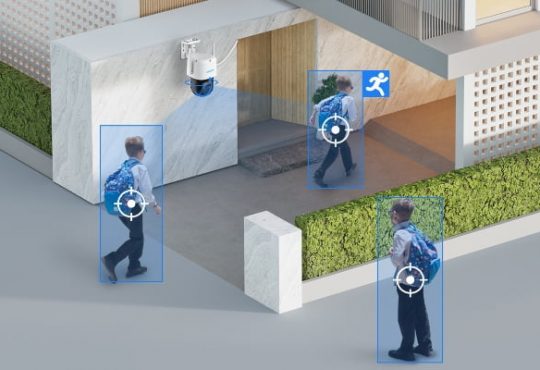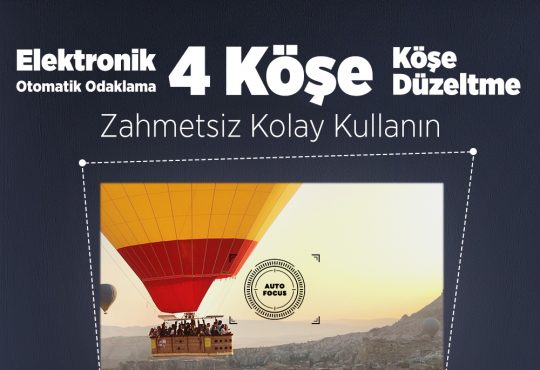GoPro HERO10 Zaman Aralıklı Çekim: TimeLapse + Time Warp + Night Lapse
GoPro Hero 10 TimeLapse ve Zaman Atlama KILAVUZU + En İyi Ayarlar
23 MP’lik fotoğrafları birinci sınıf netlikle çekme özelliğiyle GoPro Hero 10 Black, harika timelapse zaman aralıklı videolar çekmek için en iyi seçimdir. GoPro Hero 10‘daki Hızlandırılmış Çekim, uzun GoPro videolarınızı yalnızca birkaç saniyelik paylaşılabilir kliplere dönüştürmenize olanak tanır. Böylece, örneğin maceralı bir yolculuğa ilişkin monoton ve uzun videoları gerçekten harika ve ilginç bir şeye dönüştürebilirsiniz.

GoPro Hero 10’da Zaman Aralıklı Çekim Ayarları:
GoPro Zaman aralıklı çekim için 3 farklı mod sunmakta;
- TimeLapse (Zaman Aralıklı)
- TİmeWarp (Zaman Tüneli)
- NightLapse (Gece Zaman Aralıklı)
Zaman tüneli (TimeWarp)
GoPro Hero 10 Black, TimeWarp video sabitleme ön ayarını kullanarak zamanı hızlandırmanıza olanak tanır. Bu modda, hareket halindeyken ultra akıcı hızlandırılmış videolar çekebilirsiniz. Bu ön ayar, dağ bisikleti koşuları, yürüyüşler ve daha fazlası için mükemmeldir.
TimeWarp kullanırken GoPro Hero 10, Geniş dijital lens ile 1080p‘de video çeker. Kamera, en iyi sonuçlar için yakalama hızınızı otomatik olarak ayarlar.
Üstelik Speed Ramp’ı etkinleştirdiğinizde TimeWarp’ınızı gerçek hıza veya yarı hıza kadar yavaşlatabilirsiniz. Hız Rampasını etkinleştirmek oldukça basittir – kayıt sırasında ekrana dokunmanız yeterlidir. Hızlandırmak için ekrana tekrar dokunun.
TimeLapse (zaman atlamalı)
Zaman Atlamalı – Timelapse ön ayarı, GoPro Hero 10 Black takılıyken ve hareketsizken hızlandırılmış video çekmenizi sağlar. Gün batımını, sokak sahnelerini, sanat projelerini ve uzun bir zaman diliminde ortaya çıkan diğer çekimleri yakalamak için harikadır.
Hızlandırılmış modda GoPro Hero 10 Black, Geniş dijital lens ile her 0,5 saniyede bir çekim yaparken 1080p video kaydeder.
NightLapse (Gece Zaman atlama)
GoPro Hero 10 Black‘deki Night Lapse ön ayarı, karanlık ve düşük ışıklı ortamlarda hızlandırılmış videolar çekmek içindir. Daha fazla ışığın girmesine izin vermek için, bu ön ayar etkinken kameranın deklanşörü daha uzun süre açık kalır.
Night Lapse modunda, GoPro Hero 10 Black, daha fazla ışığın içeri girmesine izin vermek için kameranın deklanşör hızını otomatik olarak ayarlar ve size en iyi sonuçları verecek aralığı seçer. Geniş dijital lens ile 1080p video kaydeder.
Lütfen yalnızca sabit çekimler için Night Lapse kullanmanız gerektiğini unutmayın. Bu ön ayarın, kamera hareket halindeyken elde veya monte edilmiş çekimler için kullanılması önerilmez.
GoPro Hero 10 TimeLapse & Time Warp Ayarları
TimeWarp Video Hızı
Daha uzun etkinlikleri paylaşılabilir anlara dönüştürmek için GoPro Hero 10 Black‘inizdeki TimeWarp video hızını 30 kata kadar artırabilirsiniz. Kameranızdaki varsayılan zaman atlama hızı Otomatik’tir; bu, kameranın hızı sizin için otomatik olarak ayarladığı anlamına gelir. Örneğin, 4 dakika boyunca 2x hızda kayıt yapmak size yaklaşık 2 dakikalık TimeWarp videosu verecektir.
TimeWarp video hızı manuel olarak da ayarlanabilir. Kısa aktiviteler için daha düşük bir hız (2x veya 5x) ve daha uzun aktiviteler için daha yüksek hızlar (10x, 15x veya 30x) seçin.
Farklı etkinlikler için önerilen TimeWarp Video Hızı:
- Manzaralı bir rotada sürüş: 2x-5x
- Yürüyüş ve Keşif: 10x
- Koşu veya Dağ Bisikleti: 15-30x
Profesyonel İpucu: En iyi sonuçları elde etmek için, engebeli olabilecek çekimler yaparken hızı Otomatik ayarında bırakabilirsiniz.
Hız Rampası (TimeWarp)
GoPro Hero 10 Black, videonuzun hızını azaltmanıza olanak tanır. Bu özelliği kullanarak, kayıt sırasında Gerçek Hızı veya Yarı Hızı seçmek için TimeWarp’ınızı yavaşlatabilirsiniz. Bu özelliği etkinleştirmek için TimeWarp kaydederken arka dokunmatik ekrana dokunmanız gerekir. Bu, videonuzun hızını düşürür. Hızlandırmak için tekrar dokunun.
İki Hız Rampası seçeneği vardır:
- Gerçek Hız (1x): Ses Açıkken 30 FPS
- Yarım Hız (0,5x ağır çekim): Ses Kapalıyken 60 FPS
TimeWarp/Hızlandırılmış Video Çözünürlüğü
TimeWarp ve Time-Lapse videoları çekmek için üç farklı çözünürlük arasından seçim yapabilirsiniz:
- 4K (16:9 en boy oranı)
- 4K (4:3 en boy oranı)
- 1080p (16:9 en boy oranı)
TimeLapse Aralıkları (Interval)
Hızlandırılmış Zaman Aralığı – Timelapse, GoPro Hero 10 Black‘inizin Hızlandırılmış video ve Hızlandırılmış fotoğraf modlarında çekim yapma sıklığını ayarlar. Hızlı aktiviteler için daha kısa aralıklar, uzun aktiviteler için daha uzun aralıklar seçmelisiniz.
Hero 10‘da kullanılabilen hızlandırılmış aralıklar: 0,5 (varsayılan), 1, 2, 5, 10, 30 saniyedir; 1, 2, 5 ve 30 dakika; ve 1 saat.
Farklı aktiviteler için önerilen Hızlandırılmış Aralık:
- 0,5-2 saniye: Sörf, bisiklet veya diğer sporlar
- 2 saniye: Meşgul sokak köşesi
- 5-10 saniye: Uzun süreli bulutlar veya açık hava sahneleri
- 10 saniye – 1 dakika: Sanat projeleri veya diğer uzun aktiviteler.
- 1 dakika – 1 saat: Çok uzun bir zaman diliminde gerçekleşen inşaat işleri veya diğer faaliyetler.

NightLapse Aralıkları (Interval)
GoPro Hero 10’unuzun Night Lapse modunda ne sıklıkla çekim yapacağını seçebilirsiniz. Mevcut Night Lapse Aralıkları Otomatik, 4, 5, 10, 15, 20 ve 30 saniyedir; ve 1, 2, 5, 30 ve 60 dakika olarak ayarlar.
Otomatik, Hero 10’da varsayılan gece atlama aralığıdır. Bu ayarda, kamera, Aralığı Deklanşör hızıyla senkronize eder. Örneğin, deklanşör hızı 10 saniyeyse ve Aralık Otomatik olarak ayarlanmışsa, kamera her 10 saniyede bir fotoğraf çeker.
– Farklı aktiviteler için önerilen Gece Atlama Aralığı:
Otomatik: Tüm pozlamalar için harika
- 4-5 saniye: Akşam şehir manzarası, sokak aydınlatması veya hareketli sahneler
- 10-15 saniye: Parlak aylı gece bulutları gibi yavaş sahne değişiklikleriyle loş ışık koşulları
- 20-30 saniye: Minimum ortam veya sokak ışığına sahip yıldızlar gibi çok düşük ışık veya çok yavaş sahne değişiklikleri
Ve elbette tüm bunları yaparken eğlenmeyi unutmayın.